PolicyServer beinhaltet ein Benutzerverzeichnis getrennt von der Active Directory-Datenbank. Damit kann PolicyServer absolute Sicherheit für den Zugriff auf alle Endpoint Encryption Geräte, Benutzerrechte und Authentifizierungsmethoden gewährleisten.
Informationen zur Konfiguration der Active Directory-Integration finden Sie im Endpoint Encryption Installations- und Migrationshandbuch.
- Melden Sie sich bei PolicyServer MMC an.
- Öffnen Sie Unternehmen - Benutzer, klicken Sie mit der rechten Maustaste auf einen leeren Bereich im linken Fenster, und wählen Sie Externer Verzeichnis-Browser aus.
Das Fenster Active Directory-Benutzerimport wird angezeigt.
- Navigieren Sie zu Bearbeiten > Mit Domäne verbinden.
Das Fenster Server hinzufügen wird angezeigt.
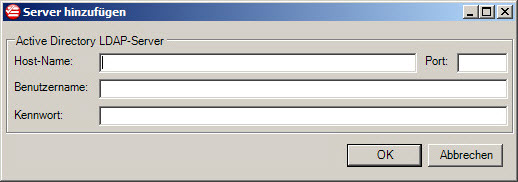
-
Geben Sie die folgenden Parameter für den Active Directory-LDAP-Server an:
-
Host-Name
-
Port
-
Benutzername
-
Kennwort
-
- Klicken Sie auf OK.
-
Warten Sie darauf, dass die angegebe Active Directory-Domäne mit Daten gefüllt wird.
Die Active Directory-Struktur für die angegebene Domäne wird im linken Fensterbereich angezeigt.
-
Wählen Sie in der Navigationsstruktur im linken Fensterbereich den Container, dem Benutzer hinzugefügt werden sollen.
Die verfügbaren Benutzer werden im rechten Fensterbereich eingefügt.
- Wählen Sie die betreffenden Benutzer, klicken Sie mit der rechten Maustaste auf die Auswahl, und wählen Sie anschließend:
-
Zur Unternehmen hinzufügen
-
Zur Gruppe hinzufügen
-
Erweitern Sie den Knoten "Unternehmen".
-
Wählen Sie die entsprechende Gruppe.
-
Klicken Sie auf OK.
-
-
-
Klicken Sie auf OK, um die Benutzer zum angegebenen Speicherort hinzuzufügen.
Eine Bestätigungsmeldung wird angezeigt.
-
Klicken Sie zur Bestätigung auf OK.
Eine Importstatusmeldung wird angezeigt.
- Klicken Sie auf OK, um den Schritt zu beenden, oder wiederholen Sie das Verfahren, um weitere Benutzer zum Importieren auszuwählen.

